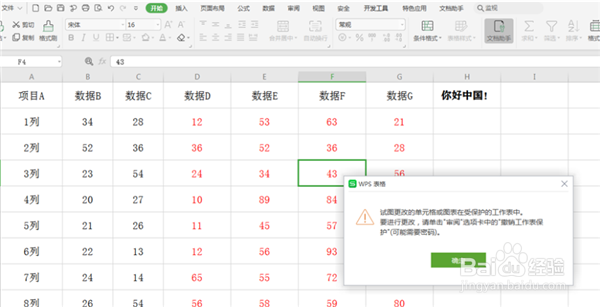1、打开一个Excel文档,全选所有的单元格,然后按住Ctrl键取消需要锁定的单元格

2、我们选择工具栏上的审阅,在下拉菜单中选择允许用户编辑区域,弹出相应的对话框
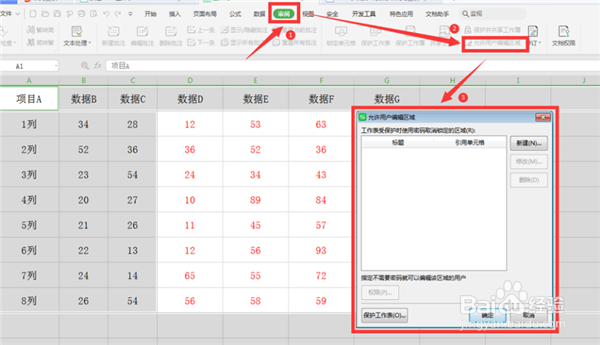
3、在弹出的对话框中,选择新建
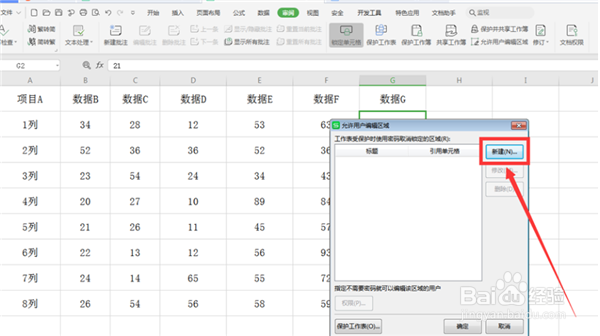
4、在弹出的新区域中看到引用单元格下方的输入栏中已经有了内容,我们保持不动,点击确定
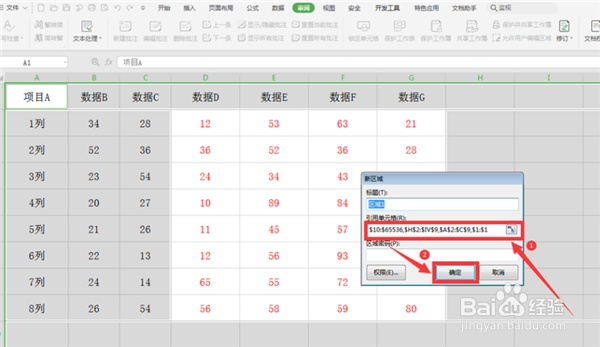
5、回到对话框,继续选择保护工作表
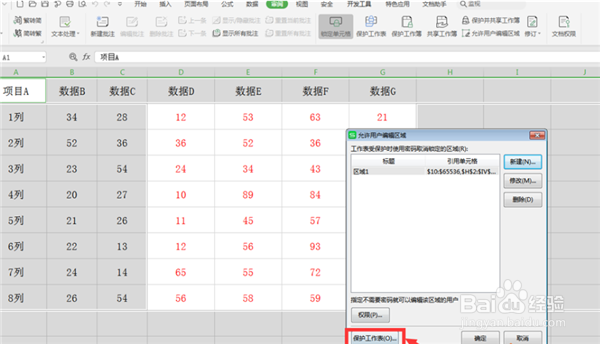
6、在弹出的保护工作表对话框中,选中选定锁定单元格和选中未锁定单元格,并输入两次密码,点击确定

7、此时我们点击红色字体区域外的单元格,依旧能够编辑
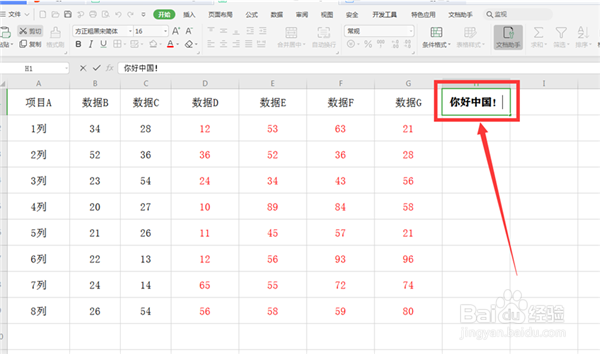
8、而点击红色区域的单元格,就会跳出锁定的对话框